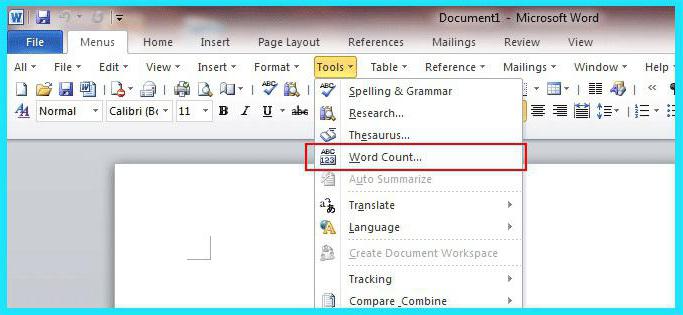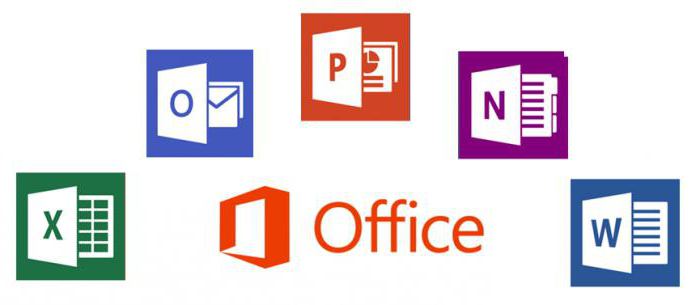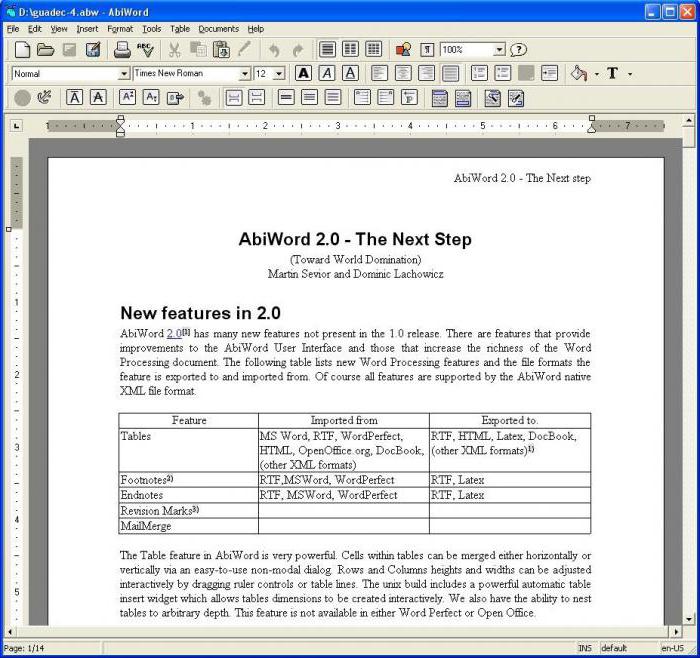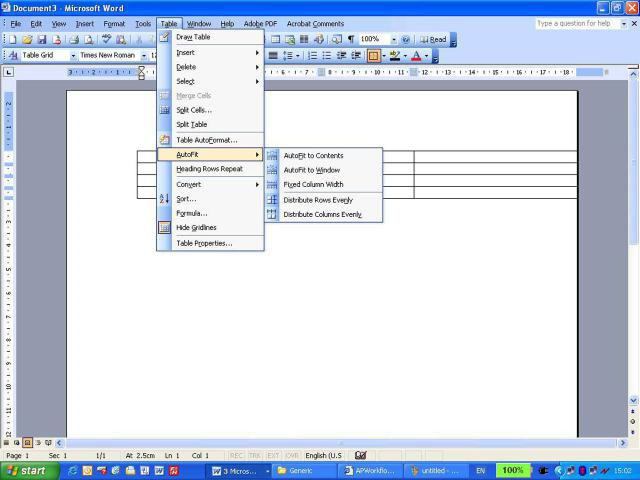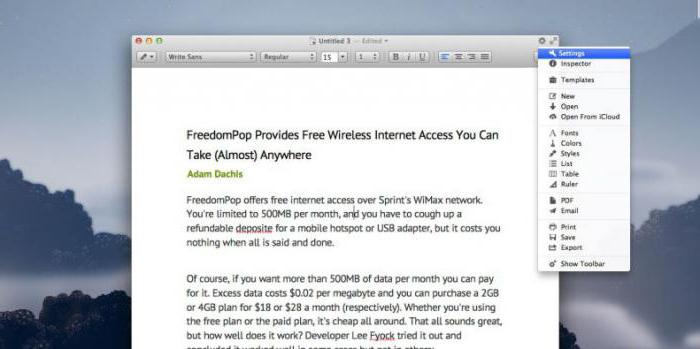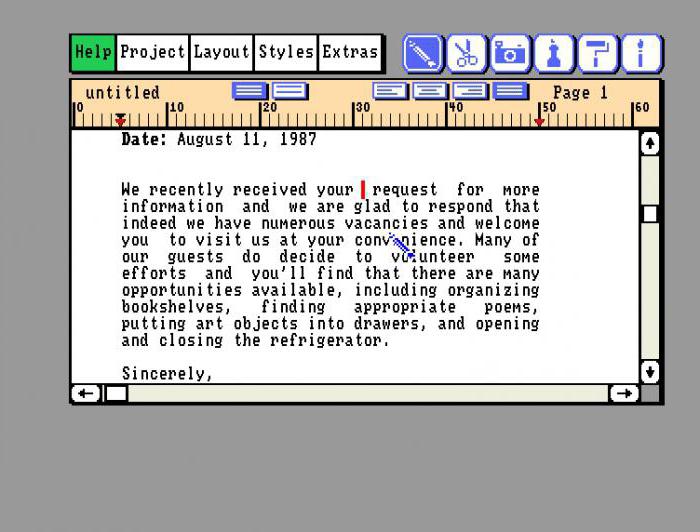Использование стилей в Microsoft Word 2016
Возможности текстового редактора Microsoft Word 2019
Любой человек, довольно часто использующий персональный компьютер для работы с текстом, знаком с программой под названием Microsoft Word. И не важно, какая версия у Вас установлена. В любом случае, данный текстовый редактор предоставляет пользователям, которые его используют, большой набор функций, созданных для удобства работы с этой программой. Давайте рассмотрим основные функции рассматриваемой программы на примере текстового редактора MS Word 2010. Вообще, стоит отметить, что работа в Word относится к области технологии по обработке текста.
Итак, в основные функции рассматриваемой программы входит:
- Редактирование, создание текста. Сохранение документа в виде файла с необходимым расширением (в 2003 расширение по умолчанию — *.doc, в 2007, 2010 — *.docx). Поиск необходимого файла на информационном носителе (жесткий диск, флешка, диск, дискета и др), а также считывание его с диска.
- Поиск орфографических ошибок в существующем тексте и проверка лексики.
- Возможность текст разбивать на страницы.
- Пользователь может форматировать тексты по своему усмотрению.
- Возможность создавать оглавление документа (причем в автоматическом режиме).
- Встроенная возможность многооконного режима (работа с окнами).
- Распечатка файлов различных форматов. Причем данный текстовый редактор отличается следующим: что видит пользователь — то и будет распечатано, так называемый режим WYSIWYG (What You See Is What You Get).
- Удаление объектов из файла, а также их внедрение туда.
- Вставка и создание рисунков в файле (причем можно вставить и уже готовые фотографии). Можно использовать библиотеку под названием CLIPART, где хранятся готовые рисунки формата *.wmf, а также вставлять их в файл.
- Вставка в файл научных формул (химических, математических и др.) и диаграмм.
- Изменение размера и вида используемого в тексте шрифта (причем не для всего текста в целом, а для разных частей может быть использован свой собственный формат печати).
- Выделение необходимых участков текста или блока, а также их перенос на новое место. Если потребуется, то их можно удалить. Также включена возможность обрамления требуемых участков текста.
- Создание и вставка в файл электронных таблиц. Причем в них можно по-своему усмотрению изменить число строк и столбцов.
- Создание баз данных в электронных таблицах, а также выполнение сложных или простых математических вычислений.
- Возможность программировать на языке под названием Word Basic, а также создавать макрокоманды. Макрос или макрокоманда — это предложение языка, которое идентифицирует набор самых простых команд. В макросе обычно сохраняется комбинация клавиш, которая в дальнейшем может использоваться далеко не один раз. С помощью макросов можно автоматизировать самые используемые операции. Следует отметить, что кроме клавишных макросов существуют языковые макросы, которые создаются на языке программирования Word Basic.
- Создание конвертов писем, этикетов и эмблем.
- Вставка в файл видеоклипов, текстовых спец эффектов, мультимедийных и звуковых файлов.
- Просмотр перед печатью текста, с возможностью его увеличения для лучшего просмотра.
- В рассматриваемый текстовый редактор входит обширная справочная система, благодаря которой пользователь может довольно быстро получить помощь.
Выше были перечислены основные функции, которые может выполнять текстовый редактор MS Word 2010, но на самом деле их намного больше! Эта программа была создана специально для того, чтобы облегчить жизнь пользователям!
Использование стилей в Microsoft Word 2016
Возможности текстового редактора Microsoft Word 2019
Рекламный блок
Информационный блок
Думаем, что в настоящее время крайне непросто отыскать человека, который бы в повседневной жизни не сталкивался с использованием офисных приложений. Как показывает практика, в 90% этой программой является текстовый редактор. А в нашей стране, помимо этого, практически всегда речь идет о небезызвестном «Ворде» от компании «Майкрософт».
Причины успеха

Что представляют собой различные текстовые редакторы Linux, в чем их принципиальные различия. Для…
- Создание и редактирование текста.
- К числу основных функций текстового редактора относятся копирование, вырезание и вставка.
- Форматирование документов.
- Подготовка и рецензирование отчетов, статей, иных видов текстовых файлов.
Расширенный функционал

- Обязательная поддержка различных надстроек. Если открыть документ, созданный с использованием какой-либо надстройки, то многие функции будут поддерживаться даже в том случае, если конкретно на этом компьютере данное расширение по каким-то причинам не было установлено.
- Использование графических элементов SmartArt. При открытии документа, в котором изначально есть эта опция, вы можете редактировать и создавать текстовые данные, а также вырезать, вставлять и менять размер имеющихся фигур.
- Создание закладок – обязательная «фича»! При открытии документа, в котором закладки имеются, можно продолжить работу точно с того момента, где она была прекращена.
- Поддерживается создание перекрестной ссылки. По ним можно переходить (если пересекающиеся документы сохранились), перекрестные ссылки можно удалять и редактировать. Очень удобно, если приходится работать с сотнями различных, но взаимосвязанных текстовых файлов.
- Следующая обязательная функция – создание оглавления, что особенно важно для студентов и научных работников. Если в документе оглавление было изначально, то его можно изменять или удалять его элементы.
Инструменты для серьезной работы

Современный персональный компьютер – это нечто среднее между рабочим кабинетом и комнатой отдыха:…
- Создание сносок. Можно вырезать, перемещать или удалять сноски, содержащиеся в открытом документе изначально, или же создавать собственные.
- К числу основных функций текстового редактора MS Word относятся также процессы создания формул и подписей. Особенно важны первые, так как и в науке, и в бизнесе очень важное значение имеет наглядное отображение способов расчета тех или иных показателей.
- Поддерживается создание списка иллюстраций, их редактирование, а также добавление и удаление новых картинок.
- Автоматическое создание колонтитулов, маркеров, списков использованной литературы.
- Экспресс-блоки. Очень удобная функция, которая сильно экономит время тем, кто часто работает с большими массивами электронных документов.
- Разработчиками MS Word 2007 предусмотрена возможность осуществления интеграции текстового редактора с интернетом, для чего существует вкладка «Рассылки».
- Группа «Начать слияние». За счет входящих в данную группу команд можно производить массовую рассылку писем, конвертов, наклеек и т. д. большому количеству корреспондентов по e-mail.
Прочий функционал

Немногие знают, что первая версия популярного продукта Microsoft Excel появилась в 1985 году. С тех…
Добавилось много эффектов стилизации (к примеру, из фотографии сейчас можно создать карандашный набросок), появились даже сложные эффекты мозаики или разбитого стекла. Конечно, этот текстовый редактор, назначение и основные функции которого сегодня знает любой школьник, конкурентом «Фотошопа» не является и близко, но все же простейшие операции можно выполнять и в нем.
Работа с графикой
Как могут знать опытные пользователи, такие эффекты есть в основном только лишь в профессиональных графических редакторах, однако их наличие в любимом текстовом редакторе только радует. Помимо прочего, программы получили средства для лучшего управления контрастностью, яркостью, а также гаммой изображения и его размытостью. Кроме того, были добавлены новые инструменты для создания снимков всего экрана, снимков окон приложений, а также функция удаления фоновых изображений.

Вырезание и вставка
Одним из наиболее распространенных видов форматирования, используемых как начинающими, так и продвинутыми пользователями, является вырезание выделенного фрагмента и его последующая вставка в другом месте документа (или вообще в другом документе). Пожалуй, это основные функции текстового редактора, которыми пользуется среднестатистический офисный работник.
Для осуществления данной операции после выделения текста можно либо воспользоваться соответствующими кнопками, расположенными на главной вкладке в группе «Буфер обмена», либо применить комбинации клавиш: «Ctrl+X» — чтобы вырезать, «Ctrl+C» — чтобы вставить. В том случае, когда необходимо оставить выделенный фрагмент в исходном тексте, применяют копирование: клавиша на главной вкладке либо комбинация клавиш «Ctrl+C».
Расширение возможностей стандартной «вставки»
В той же группе «Буфер обмена» присутствует чрезвычайно полезная команда «Формат по образцу», которая используется для того, чтобы применить формат одной части текста к другой. Для этой команды также предусмотрена своя комбинация клавиш: «Ctrl+Shift+C».
Следует отметить, что возможно многократное применение одного и того же формата. Для этого после выделения желаемого фрагмента следует дважды кликнуть по кнопке «Формат по образцу», а затем просто выделять левой клавишей мыши те части документа, которые необходимо отформатировать.
Расширенные возможности (от Word 2010 и старше)
А как обстоят дела с контактами, календарем и расписанием дел? Собственно, здешние вкладки от «почтовых» ровным счетом никак не отличаются. Да и сами изменения словно бы были сведены словно под копировальную бумагу: наиболее значимым отличием явилось появление крупных иконок функций и приложений, попасть по которым стало проще. Кроме того, пользователь отныне может настраивать под себя варианты отображения календаря, что также весьма и весьма удобно. В целом в контактах изменения аналогичные. Особенно приятно, что можно выбирать варианты отображения визиток.

Имеется и немалое количество совершенно новых опций. К примеру, отныне любой файл Word можно конвертировать в PDF без использования сторонних приложений.
Надеемся, что отныне вы знаете основные функции текстового редактора.
БЮДЖЕТНОЕ ПРОФЕССИОНАЛЬНОЕ
ОБРАЗОВАТЕЛЬНОЕ УЧРЕЖДЕНИЕ ОМСКОЙ ОБЛАСТИ
«Омский
колледж транспортного строительства»
Комплект тестовых заданий
для текущего контроля
ПО ТЕМЕ: «Текстовый
процессор MS Word»
в рамках изучения
ПМ.03 Выполнение работ по одной или нескольким
профессиям рабочих, должностям служащих:
16199 Оператор электронно-вычислительных и
вычислительных машин
2014 г.
Комплект тестовых
заданий предназначен для контроля знаний студентов по специальности среднего профессионального
образования (далее СПО) 230401 Информационные системы (по отраслям).
Организация-разработчик: Бюджетное
профессиональное образовательное учреждение Омской области «Омский колледж
транспортного строительства»
Разработчик:
Глушко
М.Л., преподаватель
Рассмотрено
и утверждено предметно(цикловой)комиссией
Информационно-экономических
специальностей
Протокол
№ 2 от 17 сентября 2014 г.
1.Наименование профессионального модуля: Оператор электронно-вычислительных и
вычислительных машин
2. Вид контроля: тестирование
3. Цель контроля: проверка знаний студентов по теме «Текстовый процессор
MS Word».
4. Требования к результатам оценивания:
Тестовые задания представлены в 3
вариантах по 10 вопросов в каждом.
Пакет тестовых заданий включает вопросы
как открытого, так и закрытого типа.
Задания с выбором единственно
верного ответа оцениваются в один балл, задания с выбором ответов и установление
соответствия – в два балла, на дополнение соответственно – в 3 балла.
Максимальное количество баллов — 17
, что соответствует 100% выполненных тестовых заданий.
|
Оценка |
Кол-во баллов |
|
5 (отлично) |
15-17 |
|
4 (хорошо) |
12-14 |
|
3 (удовлетворительно) |
9-11 |
|
2 (неудовлетворительно) |
менее 9 |
6. Время на выполнение задания: 15 мин.
7. Приложения:
Комплекты вопросов и эталоны ответов.
ТЕСТ
По теме «Текстовый
процессор MS Word»
В-1
1. Выберите единственный верный ответ.
Текстовый редактор — программа, предназначенная для:
A.
Создания, редактирования и
форматирования текстовой информации.
B.
Работы с изображениями в
процессе создания игровых программ.
C.
Управление ресурсами ПК
при создании документов.
D.
Автоматического перевода с
символьных языков в машинные коды.
2. Выберите единственный верный ответ.
Сообщение о местоположении курсора, указывается
A.
В строке состояния
текстового редактора.
B.
В меню текстового
редактора.
C.
В окне текстового
редактора.
D.
На панели задач.
3. Выберите возможные варианты верных ответов.
В текстовом редакторе при задании параметров страницы
устанавливаются:
A.
Источник бумаги
B.
Размер бумаги
C.
Поля, ориентация
D.
Стиль, шаблон.
4. Дополните:
Структурный элемент документа, который находится в
верхней или нижней части каждой страницы и содержит некоторую информацию,
идентифицирующую данный документ называется ________ .
5. Выберите единственный верный ответ
Какая операция Не применяется для
редактирования текста:
A.
Печать текста.
B.
Удаление в тексте неверно
набранного символа.
C.
Вставка пропущенного
символа.
D.
Замена неверно набранного
символа.
6. Дополните:
С помощью инструмента можно создать______ список.
7. Выберите возможные варианты верных ответов.
Фрагментом текста может быть:
A.
Один или несколько
символов.
B.
Слово
C.
Строка текста, абзац (в
том числе и пустой)
D.
Весь текст
8. Выберите единственный верный ответ.
Инструмент предназначен
для:
A.
Создания списка
B.
Изменения параметров
страницы
C.
Изменения междустрочного
интервала
D.
Увеличения высоты строк в
таблице
9. Выберите единственный верный ответ.
Выберите фразу, написание которой соответствует
правилам набора текста на компьютере:
A.
Во всех трамваях окна изо
льда . Белы деревья, крыши, провода .
B.
Во всех трамваях окна изо
льда. Белы деревья ,крыши ,провода.
C.
Во всех трамваях окна изо
льда. Белы деревья, крыши, провода.
D.
Во всех трамваях окна изо
льда.Белы деревья,крыши,провода.
10. Выберите возможные варианты верных ответов.
К операциям, которые можно выполнить с графическим
объектом в программе Word относятся:
A.
Группировка нескольких
объектов в один
B.
Создать тень
C.
Изменение обтекания
текстом
D.
Замена одной автофигуры на
другую.
ТЕСТ
По
теме «Текстовый процессор MS Word»
В-2
1. Выберите единственный верный ответ.
К числу основных функций текстового редактора
относятся:
A.
Копирование, перемещение,
уничтожение и сортировка фрагментов текста.
B.
Создание, редактирование,
сохранение и печать текстов.
C.
Строгое соблюдение
правописания.
D.
Автоматическая обработка
информации, представленной в текстовых файлах.
2. Выберите единственный верный ответ.
Курсор — это
A.
Устройство ввода текстовой
информации.
B.
Клавиша на клавиатуре.
C.
Наименьший элемент
отображения на экране.
D.
Метка на экране монитора,
указывающая позицию, в которой будет отображен вводимый с клавиатуры.
3. Выберите возможные варианты верных ответов.
С помощью команды Формат®Абзац можно
установить:
A.
Отступы слева и справа
B.
Межстрочный интервал
C.
Интервалы перед и после
абзаца
D.
Гарнитуру шрифта
E.
Запреты на нумерацию и
перенос слов
4. Дополните:
Выделенная часть текста, с которой можно выполнять
операции копирования, перемещения, форматирования, удаления называется ________.
5. Выберите единственный верный ответ
Редактирование текста включает в себя:
A.
Процесс внесения изменений
в имеющийся текст.
B.
Процедуру сохранения
текста на диске в виде текстового файла.
C.
Процесс изменения размера,
гарнитуры шрифта и параметров страницы.
D.
Все перечисленные выше
операции.
6. Сопоставьте значки табуляции и возможные
режимы выравнивания.
|
1. |
A. Десятичная точка числа выравнивается по табуляции |
|
2. |
B. Вертикальный отрезок в данной опции |
|
3. |
C. Правый край текста выравнивается по табуляции |
|
4. |
D. Левый край текста выравнивается по табуляции |
|
5. |
E. Центр выравнивается по табуляции |
7. Выберите возможные варианты верных ответов.
В Microsoft Word существуют следующие режимы просмотра
документа:
A.
Структура
B.
Обычный
C.
Табличный
D.
Разметка страницы
E.
Веб-документ
8. Выберите единственный верный ответ.
Дан текст «Мама мыла раму». Выделили первое слово, скопировали,
удалили. Выделили последнее слово, вставили Выделили последнее слово,
скопировали, удалили. Что содержится в буфере обмена?
A.
Мама
B.
Мыла
C.
Раму
D.
ничего
9. Выберите единственный верный ответ.
Гипертекст — это
A.
Структурированный текст, в
котором могут осуществляться переходы по выделенным меткам.
B.
Обычный, но очень большой
по объему текст.
C.
Текст, буквы которого
набраны шрифтом очень большого размера.
D.
Распределенная
совокупность баз данных, содержащих тексты.
10. Дополните:
С помощью инструмента можно создать______ список.
ТЕСТ
По
теме «Текстовый процессор MS Word»
В-3
1. Выберите возможные варианты верных ответов.
В минимальный набор функций, которые должен выполнять
текстовый редактор входит:
A.
Сохранение файлов
B.
Загрузка файлов
C.
Форматирование текста
D.
Работа с графикой
2. Выберите единственный верный ответ.
Выбрать действие, относящееся к форматированию текста:
A.
Копирование фрагментов
текста
B.
Исправление опечаток
C.
Проверка орфографии
D.
Изменение размера полей
E.
Перемещение фрагментов
текста
3. Выберите единственный верный ответ.
Инструмент предназначен для операции:
A.
Открыть документ из папки
B.
Вставить информацию из
буфера обмена
C.
Сохранить тексовый файл в
папку
D.
Скопировать документ в
папку
4. Дополните:
Инструмент предназначен для вставки ________ .
5. Выберите единственный верный ответ
Структурный элемент документа, примечание к
какому-либо термину основного текста, которое можно поместить либо в нижней
части текущей страницы, либо в конце документа называется:
A.
Ссылка
B.
Сноска
C.
Колонтитул
D.
Справка
6. Дополните:
Первая буква абзаца, выделенная шрифтом, размером и
узором называется ________________.
7. Выберите возможные варианты верных ответов.
К возможностям программы Word относятся:
A.
Набор, редактирование,
форматирование текста.
B.
Форматирование страниц
(вставка колонтитулов, номеров страниц).
C.
Форматирование документа в
целом (создание оглавления).
D.
Обработка графической
информации
E.
Проверка орфографии,
подбор синонимов, автоматический перенос слов.
8. Выберите возможные варианты верных ответов.
Какое действие Не относится к редактированию
текста:
A.
Выравнивание текста по
ширине
B.
Удаление фрагмента текста
C.
Вставка скопированного
фрагмента текста
D.
Изменение междустрочного
интервала
9. Выберите единственный верный ответ.
Текстовый процессор входит в состав:
A.
Системного ПО
B.
Прикладного ПО
C.
Операционной системы
D.
Систем программирования
10. Выберите единственный верный ответ.
Элемент интерфейса Word, который служит для перемещения текста
документа в рабочем поле окна, называется:
A.
Координатная линейка
B.
Линейка прокрутки
C.
Курсор
D.
Рабочее поле
Эталоны
ответов и критерии оценки к тесту
|
№ вопроса |
Вариант 1 |
Баллы |
Вариант 2 |
Баллы |
Вариант 3 |
Баллы |
|
1 |
А |
1 |
В |
1 |
А, В |
2 |
|
2 |
А |
1 |
D |
1 |
D |
1 |
|
3 |
А, В, С |
2 |
А, В, С, Е |
2 |
В |
1 |
|
4 |
Колонтитул |
3 |
Блок |
3 |
Организационная диаграмма |
3 |
|
5 |
А |
1 |
А |
1 |
В |
1 |
|
6 |
Маркированный |
3 |
1- D, 2-С, 3-Е, 4-А, 5-В |
2 |
Буквица |
3 |
|
7 |
А, В, С, D |
2 |
А, В, D, Е |
2 |
А, В, С, D, Е |
2 |
|
8 |
С |
1 |
А |
1 |
А, D |
2 |
|
9 |
С |
1 |
А |
1 |
В |
1 |
|
10 |
А, В, С |
2 |
Нумерованный |
3 |
В |
1 |
|
Итого: |
17 |
17 |
17 |
1. Возможности
программы Microsoft Word
Итак, какие же
возможности предоставляет программа Microsoft Word ?
Возможность создавать
новый документ, используя при этом шаблоны. Стоит уточнить, что сюда входят
такие шаблоны, которые могут использоваться для создания стандартных писем,
поздравительных записок, факсов, отчетов и других документов.
Возможность одновременно
открывать и работать не с одним числом документов.
Автоматически проверять
орфографию, стилистику и грамматику при вводе текста в документ.
Возможность
автоматические корректировать ошибки, которые больше всего повторяются в
написанном.
Включает в себя
расширенные возможности по форматированию документа.
MS Word, в отличие от
WordPad, позволяет выравнивать документ по обоим краям (или по центру), а также
предоставляет возможность использовать многоколоночную верстку.
Возможность применять
стили для быстрого форматирования документа.
Предоставляет возможность
по автоматизации ввода стандартных и повторяющихся элементов текста.
Включает в себя удобные
механизмы по работе со сносками, ссылками, колонтитулами.
Позволяет включать в
текст элементы, которые были созданы в других программах, входящих в Microsoft
Office: электронные таблицы, графические изображения или фотографии, графику,
видеоизображения, звуки и многое другое.
Возможность
подготавливать гипертекстовые документы Internet и простые электронные таблицы.
Возможность
автоматические создавать указатели и оглавление документа.
Возможность для отправки
готового документа сразу из Word’a по электронной почте или же другому человеку
или предприятию на факс.
Содержит встроенную
объемную систему помощи и мастер подсказок.
Стоит отметить, что
методы работы с текстовым процессором Microsoft Word 2013 (или более ранней
версии), такие же, как и с любым приложением, входящим в Office, полностью
основаны на зрительском восприятии. Получается, когда пользователь открывает
документ, то графика, текст и форматирование выглядят в точности так же, как он
и будет распечатан на бумаге.
Именно благодаря своим
возможностям Microsoft Office Word заработал уважение и признание большого
количества пользователей.
Функциональные
возможности текстового процессора Microsoft Word
Широкий спектр
функциональных возможностей обеспечили текстовому процессору Microsoft Word
высокий уровень популярности среди пользователей. По своим характеристикам он
приближается к настольным издательским системам.
В процессе подготовки
документа в распоряжении пользователя имеется набор средств и процедур
организации работы по вводу, редактированию и форматированию текста и
встроенных объектов. К основным функциональным возможностям по работе с
документом можно отнести: использование шрифтов различных размеров и начертаний
символов и различных способов их выделения; установка параметров абзаца;
задание междустрочных интервалов; проверка правописания и подбор синонимов;
автоматическую нумерацию страниц; автоматический перенос слов на новую строку;
поиск и замена слов; печать верхних и нижних заголовков страниц (колонтитулов);
установка сносок; построение оглавлений, указателей; набор текста в несколько
колонок; создание таблиц, рисунков и построение диаграмм; просмотр документов
перед печатью; установка размеров бумажного носителя и параметров печати;
отмена и повторение предыдущих действий пользователя; вставки полей с
информацией стандартного типа (дата, время, авторские данные и т.д.); создание
макрокоманд и гипертекстовых ссылок; включение в документ различных объектов
(файлов, формул и др.); импорт документов, созданных в других приложениях и
т.д.
Текстовый процессор
предлагает также широкий выбор средств придания документу привлекательного
внешнего вида: автоформатирование, применение стилей, библиотеки стилей и
шаблонов документов. При помощи шаблонов можно автоматизировать процесс
подготовки стандартных документов, таких, как: факсимильные сообщения,
стандартная деловая переписка и документация. Предоставляется возможность
работы со структурой документа, процедурой слияния, подготовки документов-форм.
Рассмотрим некоторые функциональные
возможности текстового процессора Microsoft Word2000 более подробно.
Проверка орфографии. В
систему проверки орфографии включено множество новых слов: это, прежде всего,
имена и фамилии.
Выбор нужного шрифта. В
Word 2000более удобно выбирать желаемый шрифт, который появляется в виде списка
ниспадающего WYSIWYG-меню. Название шрифтов в списке воспроизводится самим этим
шрифтом. Это позволяет быстро найти подходящую гарнитуру.
Множественный буфер
обмена.Достоинством офисного пакета Office2000 является наличие множественного
буфера обмена, позволяющего размещать до 12 фрагментов данных (буфер обмена
вызывается командой Вид► Панели инструментов►Буфер обмена).
Темы оформления. Темы
оформления предназначены для автоматизированного оформления Web-страниц. Темы
оформления предлагают фоновые рисунки, а также определяют шрифт, кегль, формат
и цвет текста. Все темы доступны в приложении FrontPage, предназначенного для
создания Web-страниц, и могут редактироваться с его помощью. Аналогичные темы доступны
в других приложениях Office, что позволяет разрабатывать документы в едином
стиле.
Средства для создания
Web-страниц. Мастер по созданию Web-страниц позволяет использовать общие темы
оформления и средства навигации между страницами. Наличие шаблонов помогает
строить профессиональныеWeb-страницы.
Интеграция с электронной
почтой.Текстовый процессор Word предлагает возможности работы с электронной
почтой. При использовании Word как редактора сообщений электронной почты
пользователи получают возможности по использованию бланков, автоподписи
почтовых сообщений и др.
Функциональные
возможности программы MS Word позволяют выполнять, например, следующие
непростые процедуры с текстом.
1. Сохранение текста в
других форматах. По умолчании Word сохраняет файлы под именем «Документ» в
формате .doc. При необходимости файл можно сохранить с изменением формата,
например, на .txt или rtf, что расширяет число программ, открывающих
сохраненный файл.
2. Многооконный режим. В
многооконном режиме Word выделяет для каждого документа отдельную область
памяти, а на экране – отдельное окно. Окна могут располагаться каскадом (друг
за другом) или мозаикой. При этом можно переносить или копировать фрагменты
текста из одних окон в другие.
3. Вставка
объектов.Редактор Word позволяет создать или взять из другой программы и
вставить в простой текст нетекстовый объект, например, таблицу, рисунок,
диаграмму, клип, буквицу, гипертекстовую ссылку и др. Сочетание простого текста
с вставленными объектами украшает документ и повышает информативное наполнение.
4. Автоматическое
создание оглавлений и списка литературы.При работе с многостраничными
документами, состоящими их нескольких разделов или частей, Word сохраняет в
памяти заголовки разделов и формирует оглавление документа с обозначением номера
страницы для каждого заголовка. При изменении текста созданное оглавление можно
обновлять.Аналогично формируется список литературы, в котором перечисляются все
источники, процитированные в документе.
5. Отправка файла по
электронной почте. Созданный в редакторе Word файл можно отправить по
электронной почте без выхода в почтовую программу, что значительно упрощает
процесс работы с сетевыми документами.
6. Использование
шаблонов. В редакторе имеется большой набор образцов документов – шаблонов.
Наличие шаблонов значительно сокращает время подготовки документов и упрощает
проблемы их стандартизации. К часто используемым относятся, например, шаблоны
делового письма или резюме (краткие сведения о специалисте при поступлении на
работу).
7. Электронные расчеты в
таблицах. Текстовый редактор Word выполняет некоторые функции электронных
таблиц, в частности, позволяет проводить по формулам расчеты табличных данных,
например, сумму данных по столбцам.
Полный перечень
функциональных возможностей текстового процессора значительно шире приведенного
списка. Возможности каждого процессора закладываются в меню, которое состоит из
совокупности командных вкладок и кнопок исполнения команд. Знание меню и
порядка работы с кнопками исполнения команд характеризует умение пользователя и
степень его подготовки к работе с текстовым процессором.
Возможности Мicrosoft
Word :
·
Возможность
создания нового документа с помощью шаблонов (в Word включены шаблоны
стандартных писем, поздравительных записок, отчетов, факсов и ряд других документов).
·
Возможность
одновременного открытия и работы с большим количеством документов.
·
Автоматическая
проверка орфографии, грамматики и стилистики при вводе документа.
·
Автоматическая
коррекция наиболее часто повторяющихся ошибок.
·
Расширенные
возможности форматирования документа.
·
В
отличие от WordPad, Word допускает выравнивание документа по обоим краям,
многоколоночную верстку.
·
Использование
стилей для быстрого форматирования документа.
·
Возможность
автоматизации ввода повторяющихся и стандартных элементов текста.
·
Удобные
механизмы работы с ссылками, сносками, колонтитулами.
·
Включение
в текст элементов, созданных в других программах Microsoft Office – графических
изображений, электронных таблиц и графиков, звуков, видеоизображений и т.д.
·
Возможность
подготовки простых электронных таблиц и гипертекстовых документов Internet.
·
Возможность
работы с математическими формулами.
·
Возможность
автоматического создания указателей и оглавления документа.
·
Возможность
отправки готового документа непосредственно из Word на факс и по электронной
почте (необходимость оснащения модемом).
2.Основные функции
текстового редактора MS Word
Любой человек, довольно
часто использующий персональный компьютер для работы с текстом, знаком с
программой под названием Microsoft Word. И не важно, какая версия у Вас
установлена. В любом случае, данный текстовый редактор предоставляет
пользователям, которые его используют, большой набор функций, созданных для
удобства работы с этой программой. Давайте рассмотрим основные функции
рассматриваемой программы на примере текстового редактора MS Word 2010. Вообще,
стоит отметить, что работа в Word относится к области технологии по обработке
текста.
Итак, в основные функции
рассматриваемой программы входит:
Редактирование, создание
текста. Сохранение документа в виде файла с необходимым расширением (в 2003
расширение по умолчанию — *.doc, в 2007, 2010 — *.docx). Поиск необходимого
файла на информационном носителе (жесткий диск, флешка, диск, дискета и др), а
также считывание его с диска.
Поиск орфографических
ошибок в существующем тексте и проверка лексики.
Возможность текст
разбивать на страницы.
Пользователь может
форматировать тексты по своему усмотрению.
Возможность создавать
оглавление документа (причем в автоматическом режиме).
Встроенная возможность
многооконного режима (работа с окнами).
Распечатка файлов
различных форматов. Причем данный текстовый редактор отличается следующим: что
видит пользователь — то и будет распечатано, так называемый режим WYSIWYG (What
You See Is What You Get).
Удаление объектов из
файла, а также их внедрение туда.
Вставка и создание
рисунков в файле (причем можно вставить и уже готовые фотографии). Можно
использовать библиотеку под названием CLIPART, где хранятся готовые рисунки
формата *.wmf, а также вставлять их в файл.
Вставка в файл научных
формул (химических, математических и др.) и диаграмм.
Изменение размера и вида
используемого в тексте шрифта (причем не для всего текста в целом, а для разных
частей может быть использован свой собственный формат печати).
Выделение необходимых
участков текста или блока, а также их перенос на новое место. Если потребуется,
то их можно удалить. Также включена возможность обрамления требуемых участков
текста.
Создание и вставка в файл
электронных таблиц. Причем в них можно по-своему усмотрению изменить число
строк и столбцов.
Создание баз данных в
электронных таблицах, а также выполнение сложных или простых математических
вычислений.
Возможность
программировать на языке под названием Word Basic, а также создавать
макрокоманды. Макрос или макрокоманда — это предложение языка, которое
идентифицирует набор самых простых команд. В макросе обычно сохраняется
комбинация клавиш, которая в дальнейшем может использоваться далеко не один
раз. С помощью макросов можно автоматизировать самые используемые операции.
Следует отметить, что кроме клавишных макросов существуют языковые макросы,
которые создаются на языке программирования Word Basic.
Создание конвертов писем,
этикетов и эмблем.
Вставка в файл
видеоклипов, текстовых спец эффектов, мультимедийных и звуковых файлов.
Просмотр перед печатью
текста, с возможностью его увеличения для лучшего просмотра.
В рассматриваемый
текстовый редактор входит обширная справочная система, благодаря которой
пользователь может довольно быстро получить помощь.
Выше были перечислены
основные функции, которые может выполнять текстовый редактор MS Word 2010, но
на самом деле их намного больше! Эта программа была создана специально для
того, чтобы облегчить жизнь пользователям!
ЗАКЛЮЧЕНИЕ
Методы работы с текстовым
редактором Word, как и с любым другим приложением Office, полностью основаны на
зрительном восприятии: когда мы открываем документ, то текст, графика и
форматирование выглядят на экране также как и на печати.
ИСПОЛЬЗУЕМЫЕ ИСТОЧНИКИ
1. http://256.ru/office-programs/word/6-vozmozhnosti/
2. http://256.ru/office-programs/word/7-osnovnye-funkcii/
3. http://bseu.by/it/oivt/tema4v2.htm
4. https://poznayka.org/s72110t1.html
5. http://osvoenie-pk.ru/word.htm
Скачано с
www.znanio.ru
Думаем, что в настоящее время крайне непросто отыскать человека, который бы в повседневной жизни не сталкивался с использованием офисных приложений. Как показывает практика, в 90% этой программой является текстовый редактор. А в нашей стране, помимо этого, практически всегда речь идет о небезызвестном «Ворде» от компании «Майкрософт».
Причины успеха
Отчего именно этот класс утилит стал настолько распространен? Все просто. Во-первых, мы часто работаем с текстом. Во-вторых, функциональность современных приложений такого рода настолько широка, что они порой заменяют и электронные таблицы, и даже простейшие графические редакторы. Но все же к числу основных функций текстового редактора относятся:
- Создание и редактирование текста.
- К числу основных функций текстового редактора относятся копирование, вырезание и вставка.
- Форматирование документов.
- Подготовка и рецензирование отчетов, статей, иных видов текстовых файлов.
Расширенный функционал
Но современные условия офисной работы диктуют свои правила. Если всего этого было вполне достаточно лет восемь назад, то сегодня к числу основных функций текстового редактора относятся следующие возможности, причем все они весьма важны:
- Обязательная поддержка различных надстроек. Если открыть документ, созданный с использованием какой-либо надстройки, то многие функции будут поддерживаться даже в том случае, если конкретно на этом компьютере данное расширение по каким-то причинам не было установлено.
- Использование графических элементов SmartArt. При открытии документа, в котором изначально есть эта опция, вы можете редактировать и создавать текстовые данные, а также вырезать, вставлять и менять размер имеющихся фигур.
- Создание закладок – обязательная «фича»! При открытии документа, в котором закладки имеются, можно продолжить работу точно с того момента, где она была прекращена.
- Поддерживается создание перекрестной ссылки. По ним можно переходить (если пересекающиеся документы сохранились), перекрестные ссылки можно удалять и редактировать. Очень удобно, если приходится работать с сотнями различных, но взаимосвязанных текстовых файлов.
- Следующая обязательная функция – создание оглавления, что особенно важно для студентов и научных работников. Если в документе оглавление было изначально, то его можно изменять или удалять его элементы.
Инструменты для серьезной работы
Но даже это – лишь основной базис! Современные текстовые редакторы – мощнейший инструмент. Так что к числу основных функций текстового редактора относятся и другие важнейшие опции:
- Создание сносок. Можно вырезать, перемещать или удалять сноски, содержащиеся в открытом документе изначально, или же создавать собственные.
- К числу основных функций текстового редактора MS Word относятся также процессы создания формул и подписей. Особенно важны первые, так как и в науке, и в бизнесе очень важное значение имеет наглядное отображение способов расчета тех или иных показателей.
- Поддерживается создание списка иллюстраций, их редактирование, а также добавление и удаление новых картинок.
- Автоматическое создание колонтитулов, маркеров, списков использованной литературы.
- Экспресс-блоки. Очень удобная функция, которая сильно экономит время тем, кто часто работает с большими массивами электронных документов.
- Разработчиками MS Word 2007 предусмотрена возможность осуществления интеграции текстового редактора с интернетом, для чего существует вкладка «Рассылки».
- Группа «Начать слияние». За счет входящих в данную группу команд можно производить массовую рассылку писем, конвертов, наклеек и т. д. большому количеству корреспондентов по e-mail.
Прочий функционал
Напомним, что еще в Office 2007 Microsoft внедрила в состав пакета огромное количество визуальных эффектов, которые позволяют создать эффект свечения, трехмерной деформации или же тени (применительно к любому объекту). В Office 2010 это начинание не только сохранили, но и продолжили. Итак, к числу основных функций текстового редактора относятся (ответ наверняка поразит любого неопытного пользователя) даже средства работы с изображениями!
Добавилось много эффектов стилизации (к примеру, из фотографии сейчас можно создать карандашный набросок), появились даже сложные эффекты мозаики или разбитого стекла. Конечно, этот текстовый редактор, назначение и основные функции которого сегодня знает любой школьник, конкурентом «Фотошопа» не является и близко, но все же простейшие операции можно выполнять и в нем.
Работа с графикой
Как могут знать опытные пользователи, такие эффекты есть в основном только лишь в профессиональных графических редакторах, однако их наличие в любимом текстовом редакторе только радует. Помимо прочего, программы получили средства для лучшего управления контрастностью, яркостью, а также гаммой изображения и его размытостью. Кроме того, были добавлены новые инструменты для создания снимков всего экрана, снимков окон приложений, а также функция удаления фоновых изображений.
Также к числу основных функций текстового редактора относятся вставка и копирование. Нужно отметить, что в более ранних версиях форматирование текста было доступно только после того, как он был вставлен в текст. Сейчас же в меню вставки появился отдельный пункт, в котором можно задать опции форматирования заранее. Появилась и функция Paste Preview, которая позволяет оценить, как будет выглядеть документ со вставленным фрагментом текста.
Вырезание и вставка
Одним из наиболее распространенных видов форматирования, используемых как начинающими, так и продвинутыми пользователями, является вырезание выделенного фрагмента и его последующая вставка в другом месте документа (или вообще в другом документе). Пожалуй, это основные функции текстового редактора, которыми пользуется среднестатистический офисный работник.
Для осуществления данной операции после выделения текста можно либо воспользоваться соответствующими кнопками, расположенными на главной вкладке в группе «Буфер обмена», либо применить комбинации клавиш: «Ctrl+X» — чтобы вырезать, «Ctrl+C» — чтобы вставить. В том случае, когда необходимо оставить выделенный фрагмент в исходном тексте, применяют копирование: клавиша на главной вкладке либо комбинация клавиш «Ctrl+C».
Расширение возможностей стандартной «вставки»
В той же группе «Буфер обмена» присутствует чрезвычайно полезная команда «Формат по образцу», которая используется для того, чтобы применить формат одной части текста к другой. Для этой команды также предусмотрена своя комбинация клавиш: «Ctrl+Shift+C».
Следует отметить, что возможно многократное применение одного и того же формата. Для этого после выделения желаемого фрагмента следует дважды кликнуть по кнопке «Формат по образцу», а затем просто выделять левой клавишей мыши те части документа, которые необходимо отформатировать.
Расширенные возможности (от Word 2010 и старше)
А как обстоят дела с контактами, календарем и расписанием дел? Собственно, здешние вкладки от «почтовых» ровным счетом никак не отличаются. Да и сами изменения словно бы были сведены словно под копировальную бумагу: наиболее значимым отличием явилось появление крупных иконок функций и приложений, попасть по которым стало проще. Кроме того, пользователь отныне может настраивать под себя варианты отображения календаря, что также весьма и весьма удобно. В целом в контактах изменения аналогичные. Особенно приятно, что можно выбирать варианты отображения визиток.
Больше нет и большой круглой кнопки «Офис», так как ее заменила вкладка File, активация которой приводит к раскрытию нового меню, которое можно без лишней скромности назвать одним из основных нововведений всего Office 2010/2013. Это не просто развернутое контекстное меню, а мощный инструмент, позволяющий работать практически со всеми типами офисных файлов (с файлами Word, PowerPoint и т. д.). При его разработке была поставлена цель свести к минимуму количество всевозможных диалоговых окон, которые могут легко запутать рядового пользователя, позволив последнему легко и без лишних раздумий работать с документами.
Имеется и немалое количество совершенно новых опций. К примеру, отныне любой файл Word можно конвертировать в PDF без использования сторонних приложений.
Надеемся, что отныне вы знаете основные функции текстового редактора.